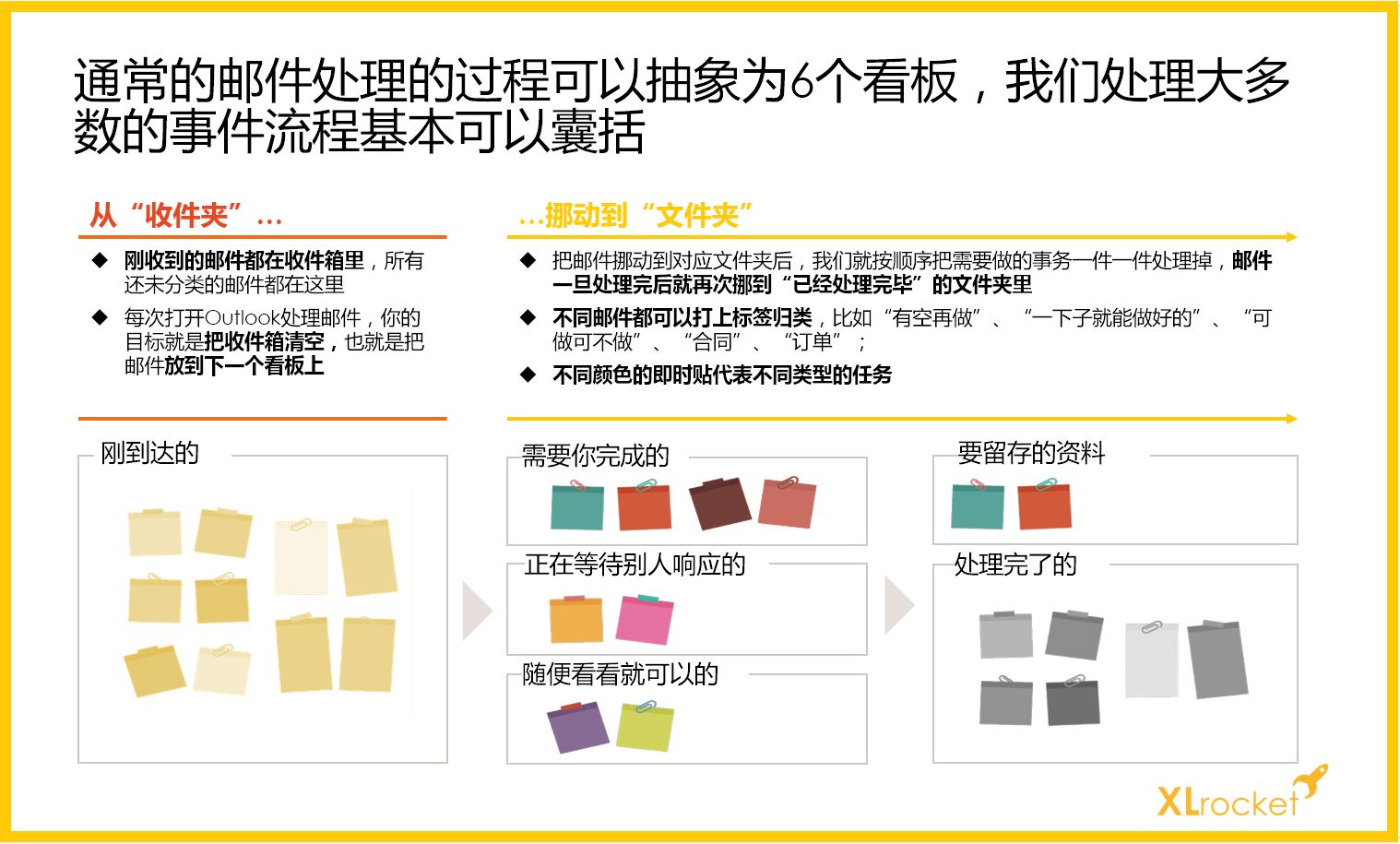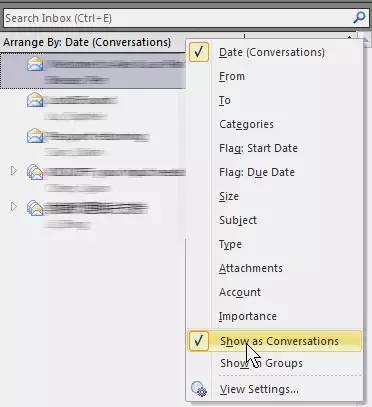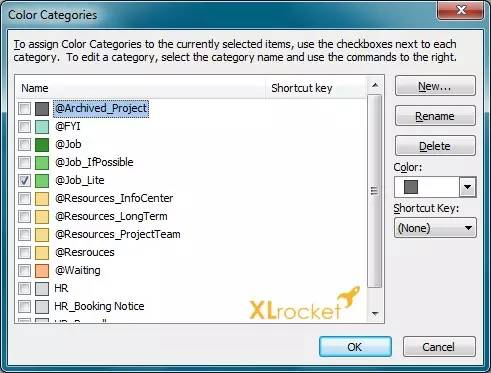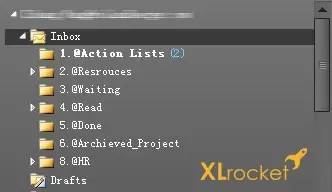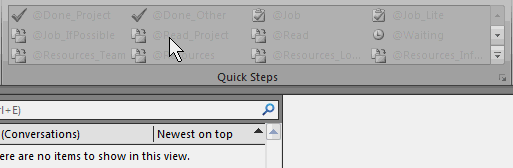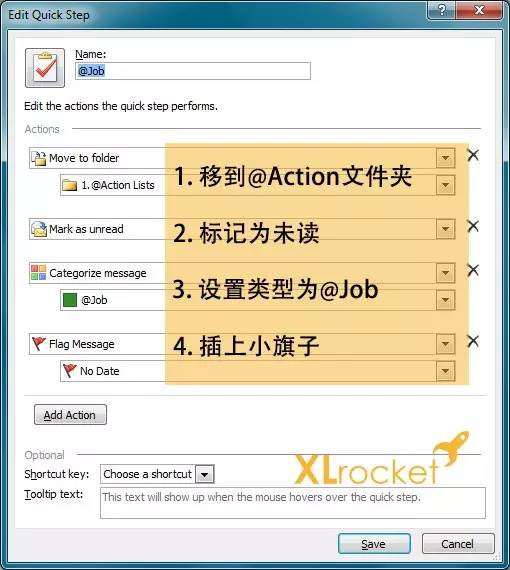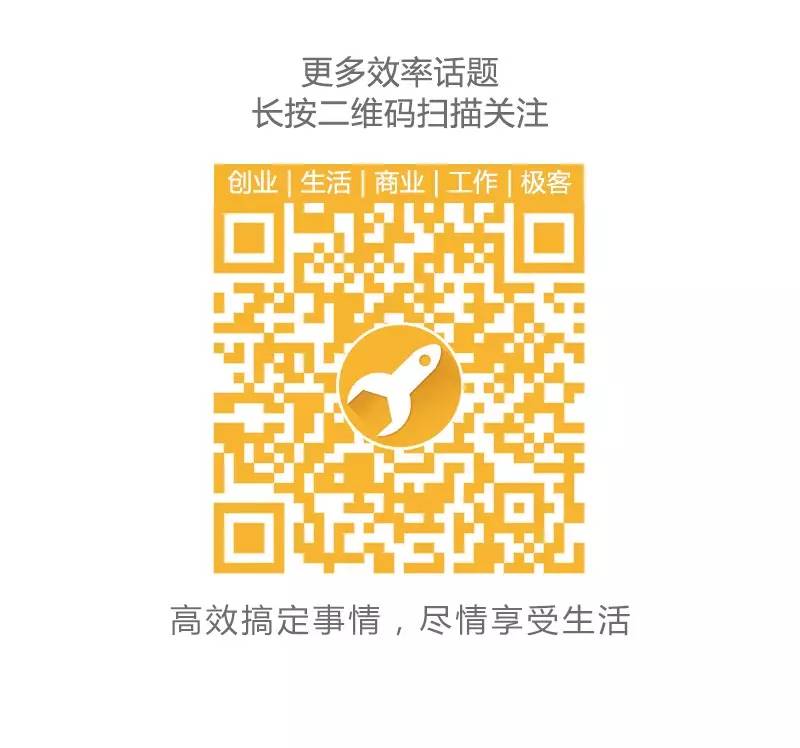| 干货 | 您所在的位置:网站首页 › 邮件怎么归类邮件人员信息 › 干货 |
干货
|
— 1 — 中心思想:看板管理 任务看板(Task-Board)在生产制造领域已经有很悠久的历史了。是在JIT(Just in time,丰田的一种生产方式)方式甚至是计算机大规模普及应用之前就存在的很好的可视化过程管理方法。 下面这张图是最简单的任务看板。
如果我们把每一条邮件的处理都看作一个“任务流程”,那么: 邮件的处理过程就是把每一封邮件从看板的一侧按照某个规则移动到看板另一侧的过程。 邮件的处理过程就是把每一封邮件从看板的一侧按照某个规则移动到看板另一侧的过程。 画一张PPT解释一下整个思路(请点开图片放大看)
我们处理的大多数工作流程,都可以用六个看板进行展示,确保进度一目了然。 — 2— Email的管理体系 理想的Email管理体系应该是这样的。 收件夹(Inbox):还没有处理过的邮件 自建文件夹(Folder):看板,存放不同状态的邮件 类别(Category):邮件的归属类别标签 任务列表(Task List):待办事项 收件夹(Inbox):还没有处理过的邮件 自建文件夹(Folder):看板,存放不同状态的邮件 类别(Category):邮件的归属类别标签 任务列表(Task List):待办事项 另外Outlook自带的任务列表和小红旗标记也是相当好用的工具 你可能会说:臣妾做不到啊! 说了一大堆理论,听起来不错,但是如果要我按照这个来做,那不得麻烦死,每封邮件都这么操作,打标签加任务列表,移来移去转存文件夹太费时间! 不要着急,一步步教你设置。 — 3 — Outlook设置 1. 设置“对话模式” 邮件点击邮件列表,选择对话模式(Conversation)。这会把相关邮件合并为一个对话树。
2. 设定标签 首先需要在Outlook里设定一些标签(Catelog) 介绍几个火箭君的常用标签: 任务类 @Job:需要一定工作量才能完成的工作 @Job_Lite:很快就能完成的工作 @Job_WhenPossible:低优先级的工作 @Waiting:正在等别人回复的 @Job:需要一定工作量才能完成的工作 @Job_Lite:很快就能完成的工作 @Job_WhenPossible:低优先级的工作 @Waiting:正在等别人回复的 资源类 @Read:读一下就可以 @Resources:一般资源类 @Resources_Key:关键资源 @Read:读一下就可以 @Resources:一般资源类 @Resources_Key:关键资源 完成后你的标签库可能是这样的:
3. 建立几个文件夹作为“看板” Job文件夹:任务类邮件看板 Read文件夹:“FYI”类邮件看板 Resources文件夹:放资源类邮件看板 Done文件夹:存放已经完成的邮件 完成后你的文件夹是这样的:
4. 设定“快速步骤(Quick-Step)” 这是最关键的一步,就靠这个解放我们的日常工作量了! 打开快速步骤管理的方法是这样的:
首先:把默认的快速步骤全删了 然后:新建你的快速步骤!
5. 开始使用! 所有设置完毕以后我们就可以开始高效工作了! 每天你每天的邮件处理就可以缩减为如下三个标准步骤: 利用快速步骤按钮,分类邮件,把你的收件夹清空! ↓ 到相应“看板”里完成各个邮件提到的工作 ↓ 再次用快速步骤把邮件移动到“已完成”看板 申明:本文为效率火箭原创文章,已获得授权,合作请联系微信公众号“效率火箭”。
End. 「相关阅读」 返回搜狐,查看更多 |
【本文地址】